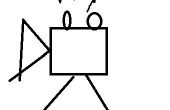Paso 2: Configurar el Raspberry Pi
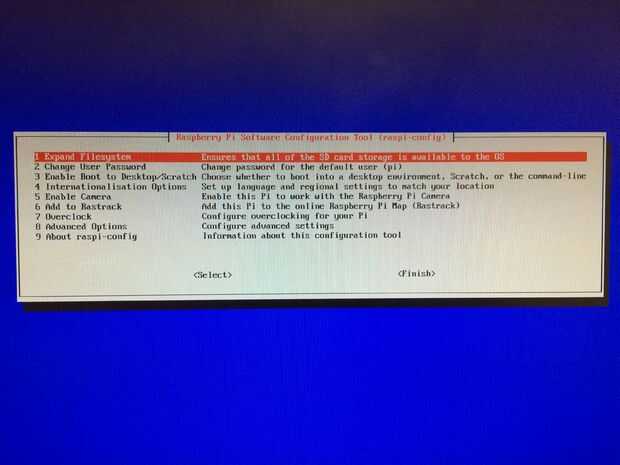
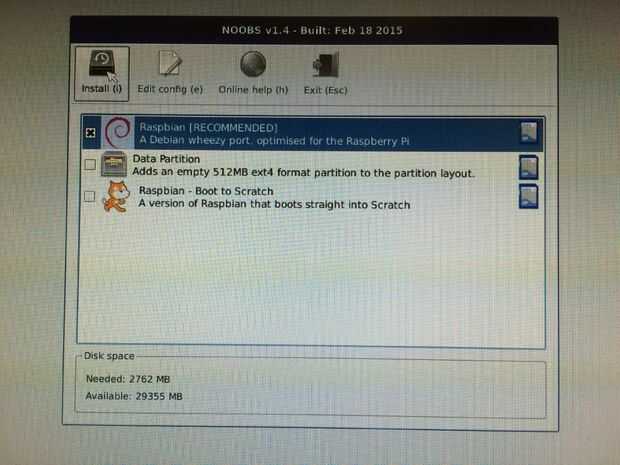
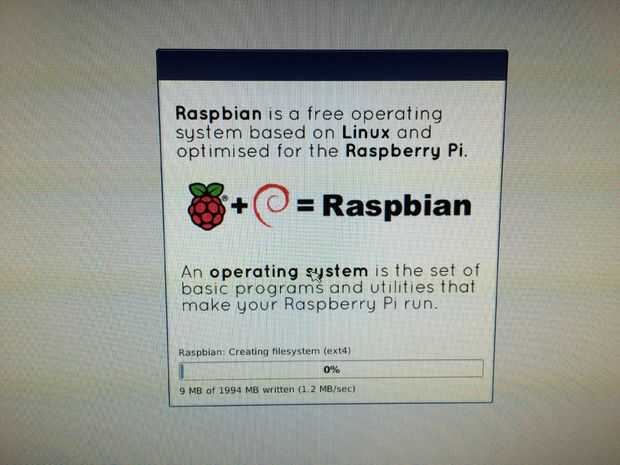
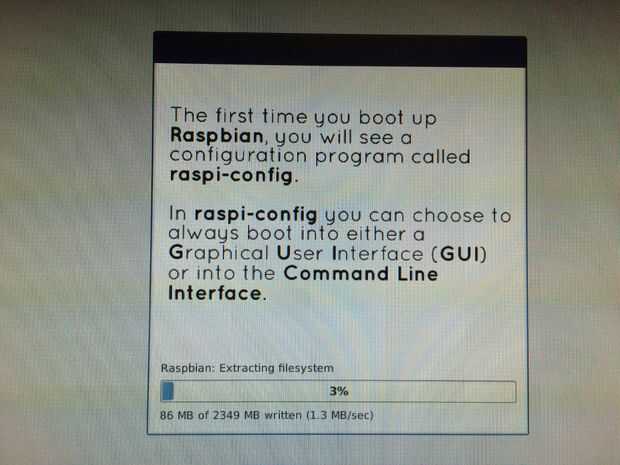
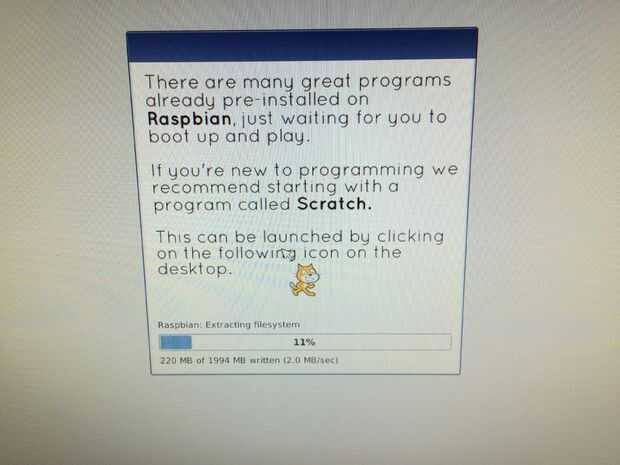
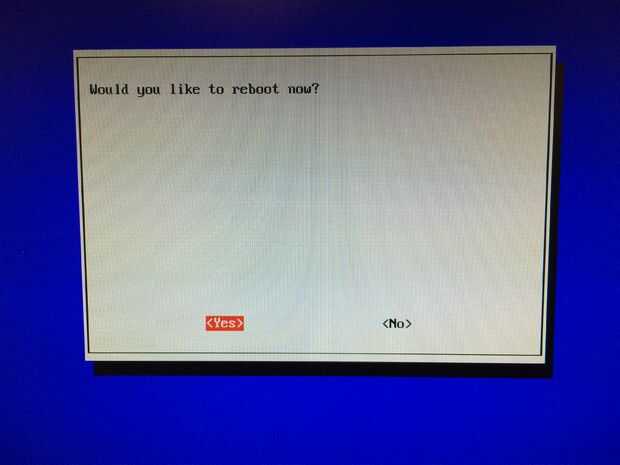
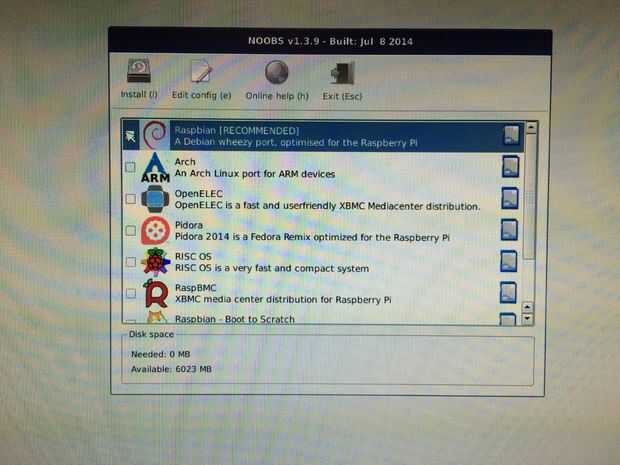
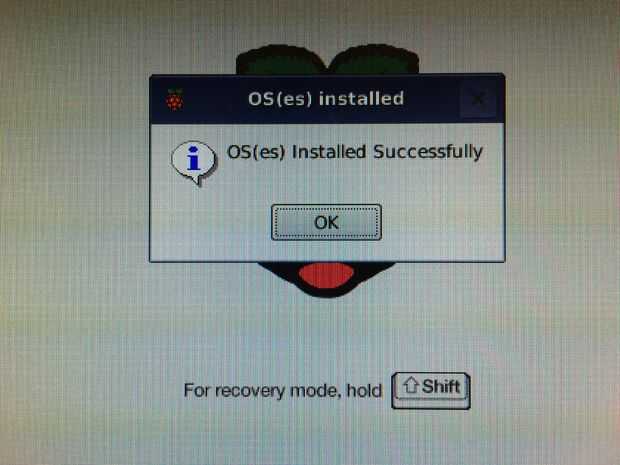

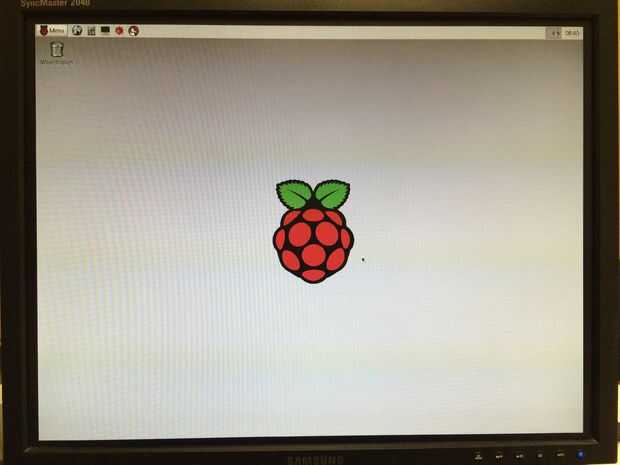
Teclado
Comencé conectando un teclado inalámbrico que cuenta con un trackpad en. Es un teclado Logitech K400. Para mí funcionó fuera de la caja y sólo utiliza uno de los puertos USB en la Raspberry Pi.
Si usted está usando a un monitor de la computadora más viejo que no tiene conexión HDMI puede utilizar un cable HDMI a DVI. Que mina comprado de Amazon y funciona muy bien.
Frambuesa Pi
Utilicé una nueva frambuesa Pi B + placa que viene con la tarjeta de memoria NOOBS con los sistemas operativos que usted puede escoger cuando instalas el sistema operativo. Usted tiene la opción de los siguientes sistemas operativos.
- Raspbian
- Arco
- OpenELEC
- Pidora
- OS DEL RISC
- RaspBMC
- Raspbian - arranque en cero
Conecte el adaptador para el adaptador inalámbrico de teclado y wifi.
Instalar la tarjeta microSD con los sistemas operativos.
Conectar a un televisor o monitor con el cable apropiado.
Alimentar a la frambuesa PI.
Obtendrá una pantalla que te da la opción de instalar uno de los distintos sistemas operativos.
He instalado el sistema operativo de Raspbian ya es lo que fue recomendado por Rise Vision - empresa cuya interfaz estamos usando.
Una vez instalado, usted obtendrá una herramienta de configuración de Software.
Opción 2: En esta ventana usted puede seleccionar para cambiar la contraseña de usuario. Mina cambiado por "pi" para hacer más fácil.
Opción 3: Habilitar el arranque a escritorio y arañazos. Seleccioné la opción intermedia de "Escritorio inicie sesión como usuario"pi"en el escritorio gráfico."
Opción 4: Opciones de internacionalización. Seleccione esta opción para seleccionar su zona horaria.
Ahora puede seleccionar "Finish". Se le dará la opción de reiniciar. Seleccione "Sí".